큐브 뷰 만들기
적용 대상: SQL Server 2019 이상 Analysis Services
SQL Server 2019 이상 Analysis Services  Azure Analysis Services
Azure Analysis Services  Fabric/Power BI Premium
Fabric/Power BI Premium
이 단원에서는 인터넷 판매 큐브 뷰를 만듭니다. 큐브 뷰는 비즈니스 또는 애플리케이션 중심의 관점에서 파악할 수 있게 해 주는 보기 가능한 모델 하위 집합을 정의합니다. 사용자가 큐브 뷰를 사용하여 모델에 연결하면 해당 큐브 뷰에 정의된 필드로 해당 모델 개체(테이블, 열, 측정값, 계층 구조 및 KPI)만 표시됩니다. 자세한 내용은 큐브 뷰를 참조하세요.
이 단원에서 만드는 인터넷 판매 큐브 뷰에서는 DimCustomer 테이블 개체가 제외됩니다. 뷰에서 특정 개체를 제외하는 큐브 뷰를 만들 때 해당 개체는 여전히 모델에 있지만 보고 클라이언트 필드 목록에는 표시되지 않습니다. 큐브 뷰에 포함되어 있거나 포함되어 있지 않은 계산 열 및 측정값을 계속해서 제외된 개체 데이터에서 계산할 수 있습니다.
이 단원의 목표는 큐브 뷰를 만드는 방법을 설명하고 테이블 형식 모델 제작 도구를 파악하도록 돕는 데 있습니다. 나중에 다른 테이블을 포함하도록 이 모델을 확장하면 모델의 다양한 관점(예: 재고 및 판매)을 정의하는 추가 큐브 뷰를 만들 수 있습니다.
이 단원을 완료하기 위한 예상 시간: 5분
사전 요구 사항
이 문서는 테이블 형식 모델링 자습서에 포함되며 순서대로 완료해야 합니다. 이 단원의 작업을 수행하기 전에 이전 단원인 단원 7: 핵심 성과 지표 만들기를 완료해야 합니다.
큐브 뷰 만들기
Internet Sales 큐브 뷰를 만들려면
확장>모델>큐브 뷰>만들기 및 관리를 클릭합니다.
큐브 뷰 대화 상자에서 새 큐브 뷰를 클릭합니다.
새 큐브 뷰 열 머리글을 두 번 클릭한 후 Internet Sales로 이름을 변경합니다.
DimCustomer를 제외하고 모든 테이블을 선택합니다.
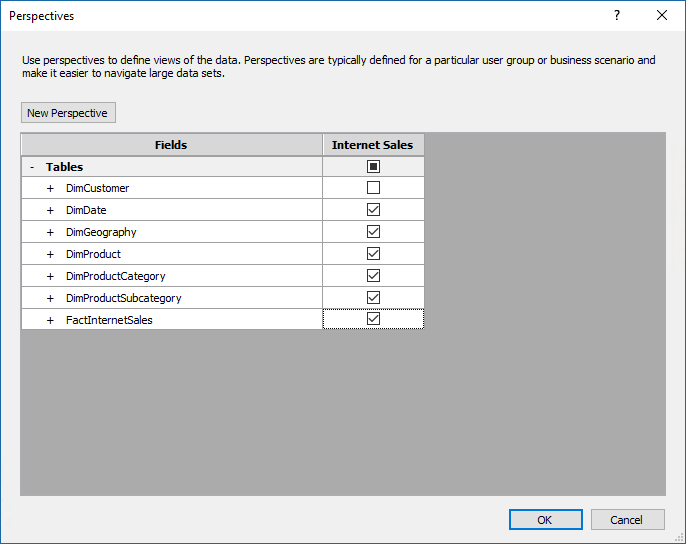
이후 단원에서는 Excel에서 분석 기능을 사용하여 이 큐브 뷰를 테스트합니다. Excel 피벗 테이블 필드 목록에는 DimCustomer 테이블을 제외한 각 테이블이 포함됩니다.
다음 단계
피드백
출시 예정: 2024년 내내 콘텐츠에 대한 피드백 메커니즘으로 GitHub 문제를 단계적으로 폐지하고 이를 새로운 피드백 시스템으로 바꿀 예정입니다. 자세한 내용은 다음을 참조하세요. https://aka.ms/ContentUserFeedback
다음에 대한 사용자 의견 제출 및 보기